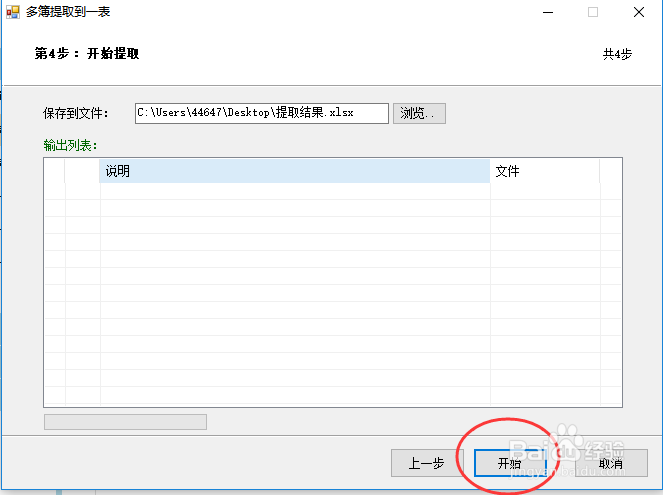1、在excel功能区找到方方格子,并找到汇总功能;
2、选择“多簿汇总到一表”,然后点击开始
3、在弹出的对话框中,选择右边的添加文件;
4、将需要提取的文件添加,并点击打开;
5、返回对话框以后,点击右下角的下一步;
6、选择需要提取的工作表,如果全部提取就选择第一项,如果数据在指定工作表,就选择对应的名称,然后进行下一步;
7、在弹出的对话框中选择需要提取数据的范围以及数值或者格式;可以设置从第几行开始到多少行结束;
8、设置文件需要存放的地址(默认为桌面),点击开始,就会开始提取数据;
9、完成之后就会在设置的地址出现一个“提取结果”的文件,所有的数据就提取出来了。